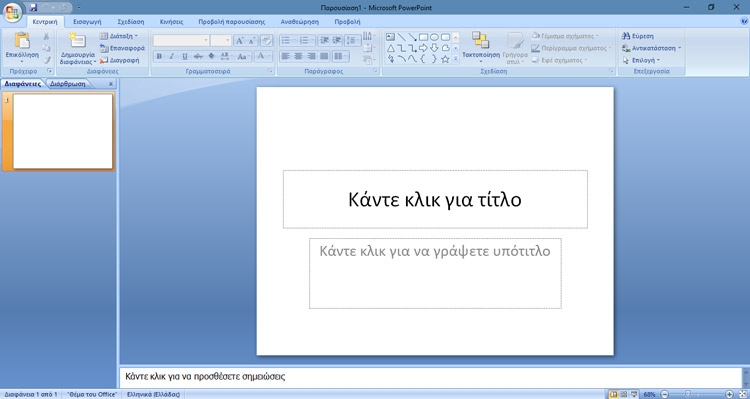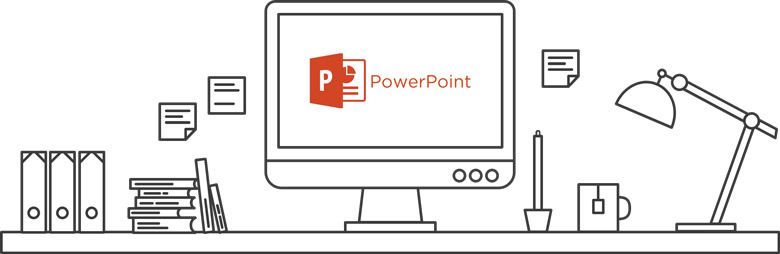
ΔΗΜΙΟΥΡΓΗΣΤΕ POWERPOINT ΠΑΡΟΥΣΙΑΣΕΙΣ ΜΕ ΔΥΝΑΜΙΚΗ ΕΜΦΑΝΙΣΗ ΚΑΙ ΑΠΗΧΗΣΗ ΣΤΟ ΚΟΙΝΟ ΣΑΣ
Μπορεί να είστε επιχειρηματίας, μπορεί ένας απλός μαθητής ή φοιτητής. Όλοι γνωρίζουμε λίγο ή πολύ τα Microsoft Office προγράμματα στον υπολογιστή μας. Ειδικά το Word και το Excel που ίσως να χρησιμοποιούνται ακόμη και σε καθημερινή βάση για τους περισσότερους από εμάς.
Τα προγράμματα αυτά είναι ιδανικά για την καταγραφή των οικονομικών σας στοιχείων, την ανταλλαγή εγγράφων με το προσωπικό σας και την αποστολή συμβολαίων, τιμολογίων ή αποδείξεων στους πελάτες σας. Μπορεί να τα χρησιμοποιείτε για τις εργασίες της σχολής σας ή την έκδοση τιμολογίων στην επιχείρησή σας.
Εδώ θα μιλήσουμε για τις επιχειρήσεις.
Τι συμβαίνει όταν πρέπει να συνεργαστείτε για ένα νέο επιχειρηματικό έργο ή πρέπει να παρουσιάσετε τις επιχειρηματικές σας ιδέες για το επόμενο τρίμηνο σε ένα meeting;
Σε αυτές τις περιπτώσεις, θα χρειαστείτε ένα πρόγραμμα όπως το PowerPoint της Microsoft το οποίο είναι το καταλληλότερο για την παρουσίαση και την προβολή ιδεών.
Θα εξηγήσουμε τι είναι το PowerPoint, θα σας δείξω πώς μπορείτε να το χρησιμοποιήσετε για την επιχείρησή σας και θα σας δώσω συμβουλές που θα σας βοηθήσουν να δημιουργήσετε δυναμικές παρουσιάσεις.
Τι είναι το PowerPoint;
Το PowerPoint είναι κομμάτι της Microsoft Office.
Κύριος σκοπός του είναι να σας βοηθήσει να δημιουργείτε εντυπωσιακές παρουσιάσεις για την επιχείρησή σας.
Πρόκειται για ένα λογισμικό παρουσίασης διαφανειών με ενσωματωμένα θέματα και πρότυπα που συνδυάζονται με μια σειρά γνωστών εργαλείων επεξεργασίας που σας επιτρέπουν να εργαστείτε και να παρουσιάσετε τις ιδέες σας με έναν δυναμικό και δημιουργικό τρόπο.
Πώς χρησιμοποιούμε το PowerPoint;
Αν ξέρετε να χειρίζεστε το Word και το Excel, τότε ξέρετε να χρησιμοποιείτε και το PowerPoint.
Με το που ανοίξετε το πρόγραμμα θα δείτε ένα οικείο περιβάλλον όπου μπορείτε να αλλάζετε τις γραμματοσειρές και το μέγεθος τους, να προσθέσετε σχήματα, εικόνες και πολλά άλλα.
Υπάρχουν διάφοροι τρόποι να χρησιμοποιήσετε το PowerPoint. Μπορεί να μη χρησιμοποιείται τόσο συχνά όσο το Word ή το Excel, εξακολουθεί όμως να είναι ένα εύκολο στη χρήση πρόγραμμα που έχει διαφορετικές και αρκετά χρήσιμες εφαρμογές ειδικά για τις μικρές επιχειρήσεις.
Δημιουργήστε μια POWERPOINT παρουσίαση για να μοιραστείτε τισ ιδέες σασ
Ο πιο προφανής τρόπος χρήσης του PowerPoint είναι να μοιραστείτε ιδέες που θα σας βοηθήσουν να αναπτύξετε την επιχείρησή σας. Για παράδειγμα, μπορείτε να δημιουργήσετε μια παρουσίαση για να παρουσιάσετε ένα νέο σχέδιο marketing ή να εξηγήσετε το όραμά σας για την επιχειρηματική εξέλιξη.
Σχεδιάστε διάγραμμα για δυνητικουσ επενδυτεσ
Μπορείτε να χρησιμοποιήσετε το PowerPoint για να σχεδιάσετε ένα διάγραμμα για τους δυνητικούς επενδυτές της επιχείρησης.
Χρησιμοποιήστε το PowerPoint για να συγκεντρώσετε και να παρουσιάσετε σημαντικές πληροφορίες σχετικά με την επιχείρησή σας, το όραμα που έχετε, αλλά και τους στόχους σας.
Μια επαγγελματική παρουσίαση που περιγράφει ξεκάθαρα με στατιστικά στοιχεία και λεπτομέρειες την ιδέα και το όραμά σας, είναι πιο πιθανό να γίνει στην πράξη.
Δημιουργία PowerPoint ΠΑΡΟΥΣΙΑΣΕΩΝ για έργα πελατών
Ένας άλλος δημιουργικός τρόπος χρήσης του PowerPoint, είναι για έργα πελατών.
Μπορείτε να χρησιμοποιήσετε το PowerPoint για μια περίληψη των όσων συζητήθηκαν κατά τη διάρκεια μιας κλήσης ή μιας συνάντησης, πλαισιωμένη από τις ιδέες και τα σχέδιά σας για την εκτέλεση του έργου.
Χρησιμοποιήστε το PowerPoint στην εισαγωγη νεων υπαλληλων
Χρησιμοποιήστε το PowerPoint για να δημιουργήσετε μια παρουσίαση εισαγωγής για τους νέους υπαλλήλους ώστε να τους κατατοπίσετε πλήρως για τα απαραίτητα.
Μπορείτε να συμπεριλάβετε διαφάνειες που μοιράζονται τις πιο σημαντικές πληροφορίες σχετικά με την επιχείρησή σας, το brand και την εταιρική κουλτούρα. Μπορείτε επίσης να συμπεριλάβετε πληροφορίες σχετικά με τις πολιτικές της εταιρείας, ακόμη και να αποθηκεύσετε την παρουσίαση του PowerPoint ως PDF και να το μοιραστείτε ως φυλλάδιο ή απλώς να το κοινοποιήσετε στο διαδίκτυο, έτσι ώστε οι υπάλληλοι να το έχουν πάντα μπροστά τους και να το συμβουλεύονται ανάλογα με τις ανάγκες.
Χρησιμοποιήστε το PowerPoint ως έναν πίνακα
Τέλος, μπορείτε να χρησιμοποιήσετε το PowerPoint ως έναν συνεργατικό ψηφιακό πίνακα, όπου όλα τα μέλη της ομάδας σας θα δημιουργούν ιδέες ή θα συνεργάζονται για ένα έργο.
Όχι μόνο μπορείτε να μοιραστείτε την παρουσίαση με τα μέλη της ομάδας, αλλά μπορούν να αφήσουν και σχόλια ή προτάσεις, καθώς θα προσθέτουν τις δικές τους ιδέες σε αυτό.
Με αυτόν τον τρόπο διατηρείτε όλες τις ιδέες σε ένα μέρος, ενώ έχετε πάντοτε δίπλα σας την παρουσίαση ώστε να την ενημερώνετε εύκολα όσο εξελίσσεται το έργο.
10 συμβουλές για εκπληκτικές παρουσιάσεις
Αυτές οι 10 PowerPoint συμβουλές, θα σας βοηθήσουν να σχεδιάσετε τις πιο συναρπαστικές παρουσιάσεις σε ελάχιστο χρόνο:
- Προετοιμάστε το σενάριο.
- Διατηρήστε τις παρουσιάσεις σας σύντομες και στο θέμα.
- Επιλέξτε προσεκτικά τις γραμματοσειρές που θα χρησιμοποιήσετε.
- Χρησιμοποιήστε ένα προσαρμοσμένο θέμα.
- Εξοικονομήστε χρόνο με ενσωματωμένες διατάξεις διαφανειών και πρότυπα.
- Προσέξτε την ευθυγράμμιση.
- Χρησιμοποιήστε οπτικά εφέ για να βελτιστοποιήσετε την ιστορία σας.
- Αναλύστε μία ιδέα σε κάθε διαφάνεια.
- Δημιουργήστε και επαναχρησιμοποιήστε τα κύρια πρότυπα των διαφανειών.
- Μη χρησιμοποιείτε ειδικά animations ή εφέ μετάβασης.
Ακολουθήστε τις παραπάνω 10 συμβουλές και να είστε σίγουροι ότι η παρουσίασή σας θα είναι επιτυχημένη.
1. Προετοιμάστε το σενάριο
Ο πρώτος και σημαντικός κανόνας είναι να ετοιμάσετε το σενάριο για την παρουσίασή σας. Αυτό ίσως να μην έχει καμία σχέση με το σχεδιασμό, η αλήθεια όμως είναι ότι θα έχετε μια πολύ καλύτερη άποψη για το πώς να σχεδιάσετε την παρουσίασή σας όταν γνωρίζετε τι χρειάζεστε και τι θέλετε για να καλύψετε στην παρουσίασή σας.
Η προετοιμασία ενός σενάριου θα σας βοηθήσει επίσης να παρουσιάσετε τις ιδέες σας με συνεκτικό και λογικό τρόπο.
Αφού δημιουργήσετε τη ροή της παρουσίασής σας, μπορείτε να σχεδιάσετε τη δομή των διαφανειών της παρουσίασής σας. Σχεδιάστε τουλάχιστον μία διαφάνεια τίτλου, μία διαφάνεια εισαγωγής, μία διαφάνεια για κάθε κύρια ιδέα σας και μια διαφάνεια με μια παρότρυνση για δράση ή το κύριο θέμα της παρουσίασής σας.
2. Διατηρήστε τις παρουσιάσεις σας σύντομες και στο θέμα
Oι παρουσιάσεις σας στο PowerPoint θα πρέπει να έχουν δέκα διαφάνειες, που δεν υπερβαίνουν τα είκοσι λεπτά και να μην περιέχουν γραμματοσειρές μικρότερες από 30 pt.
Guy Kawasaki
Σε αντίθεση με το Word, όπου μπορείτε να φτιάξετε ένα αρκετά περιγραφικό κείμενο, το PowerPoint χρησιμοποιείται περισσότερο ως εργαλείο υποστήριξης ιστορίας και για να σας βοηθήσει να καταγράψετε τις ιδέες σας.
Αποφύγετε να χρησιμοποιείτε στις διαφάνειες το κείμενο που τελικά θα διαβάζετε δυνατά στο ακροατήριό σας και επικεντρωθείτε στη χρήση κουκκίδων (bullets) που θα κρατήσουν την παρουσίασή σας σύντομη και επί του θέματος.
3. επιλέξτε προσεκτικά τις γραμματοσιρές που θα χρησιμοποιήσετε
Παρόλο που μια παρουσίαση στο PowerPoint δεν πρέπει να έχει πολλά κείμενα, θα πρέπει να επιλέξετε προσεκτικά τις γραμματοσειρές σας. Βεβαιωθείτε ότι οι γραμματοσειρές σας είναι ευανάγνωστες ώστε το κοινό σας να μπορεί εύκολα να διαβάσει το κείμενο ακόμα και από απόσταση και να διαχωρίζει τους χαρακτήρες, τα σύμβολα και τους αριθμούς.
Σκεφτείτε να χρησιμοποιήσετε τις γραμματοσειρές σας με σκοπό να εμπλουτίσουν το brand σας στις παρουσιάσεις σας.
Μια άλλη συμβουλή στο PowerPoint, είναι να εξετάσετε το μέγεθος γραμματοσειράς σας. Εάν το κείμενό σας είναι πολύ μεγάλο, θα κυριαρχεί στην οθόνη και θα δυσκολεύει το κοινό σας να εστιάσει σε αυτό ακριβώς που θέλετε να πείτε. Αν από την άλλη το κείμενό σας είναι πολύ μικρό, κανείς δεν θα μπορεί να το διαβάσει. Γενικός κανόνας είναι ότι θα πρέπει να στοχεύσετε να διατηρήσετε το μέγεθος της γραμματοσειράς σας γύρω στα 24 pt.
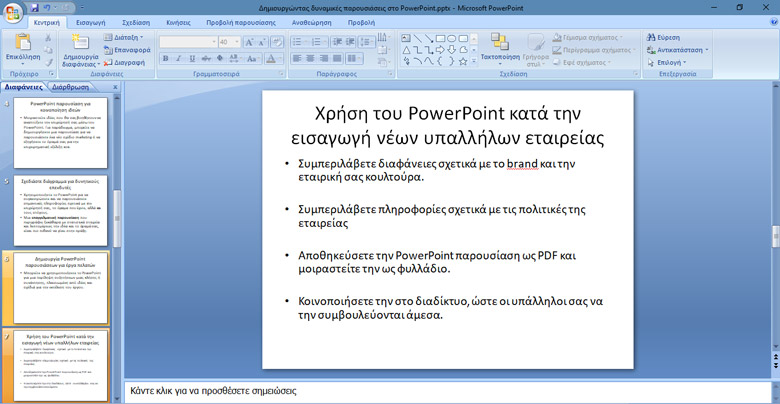
4. Χρησιμοποιήστε ένα προσαρμοσμένο θέμα
Το PowerPoint έχει ενσωματωμένα θέματα ή χρώματα που μπορείτε να χρησιμοποιήσετε για να κάνετε την παρουσίασή σας ακόμα πιο ελκυστική. Το πρόβλημα όμως με τα συγκεκριμένα θέματα είναι ότι μάλλον δεν θα κάνουν την παρουσίασή σας να ξεχωρίζει τελικά.
Μην βασίζεστε στα προσαρμοσμένα θέματα του PowerPoint. Δημιουργήσετε το δικό σας θέμα που θα αντικατοπτρίζει το brand σας.
Χρησιμοποιήστε τα χρώματα και τις γραμματοσειρές του brand σας για να δημιουργήσετε μια επώνυμη και σταθερή εμφάνιση για όλες τις παρουσιάσεις σας στο PowerPoint.
Η επεξεργασία ενός θέματος PowerPoint είναι εύκολη.
Με το PowerPoint να ξεκινήσει και να ανοίξει η παρουσίασή σας, κάντε κλικ στην καρτέλα Σχεδίαση. Στη δεύτερη στήλη στην κορυφή, κάντε κλικ στο βέλος προς τα κάτω και έπειτα στην επιλογή Χρώματα > Δημιουργία νέων χρωμάτων θέματος.
Τώρα μπορείτε να προσαρμόσετε τα χρώματα για κείμενο, φόντο, επικεφαλίδες, συνδέσμους και πολλά άλλα. Με παρόμοιο τρόπο, μπορείτε να τροποποιήσετε το φόντο και τις γραμματοσειρές που χρησιμοποιούνται στην παρουσίαση.
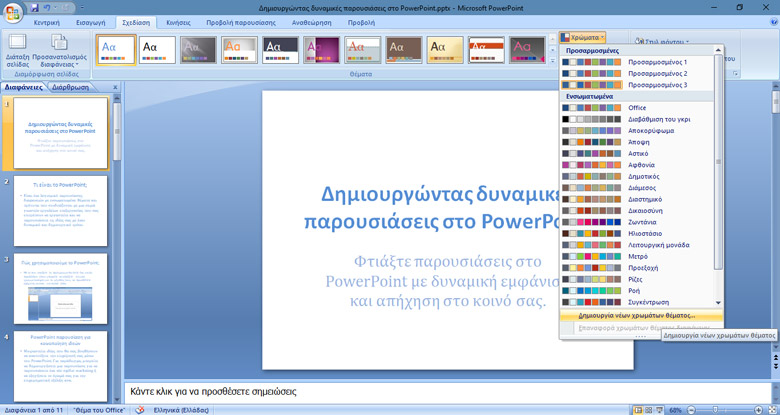
5. Εξοικονομήστε χρόνο με ενσωματωμένες διατάξεις διαφανειών και πρότυπα
Το να δημιουργήσετε μια παρουσίαση PowerPoint και των διαφανειών από το μηδέν, μπορεί να χρονοβόρα. Για να εξοικονομήσετε χρόνο χρησιμοποιήστε τις ενσωματωμένες διατάξεις διαφανειών και τα πρότυπα.
Όλα είναι σχεδιασμένα και δεν χρειάζεται να ανησυχείτε για τη δημιουργία μιας διάταξης από το μηδέν και να εστιάσετε στην ποιότητα του περιεχομένου σας.
Κάντε κλικ στο Εισαγωγή > Νέα διαφάνεια ή Δημιουργία διαφάνειας και στη συνέχεια επιλέξτε τη διάταξη που επιθυμείτε από το αναπτυσσόμενο μενού.

Ένας άλλος τρόπος για να εξοικονομήσετε χρόνο κατά το σχεδιασμό της παρουσίασής σας στο PowerPoint είναι να χρησιμοποιήσετε ένα ενσωματωμένο πρότυπο.
Το PowerPoint σας δίνει τη δυνατότητα επιλογής προτύπων μόλις ξεκινήσετε το πρόγραμμα, αλλά μπορείτε επίσης να αποκτήσετε πρόσβαση σε πρόσθετα πρότυπα στη Σχεδίαση.

6. Προσοχή στην ευθυγράμμιση
Οι διαφάνειες σας θα φαίνονται πολύ καλύτερα όταν το περιεχόμενο και τα οπτικά στοιχεία είναι ευθυγραμμισμένα σωστά.
Η ευθυγράμμιση θα δώσει στις παρουσιάσεις σας ισορροπημένη και επαγγελματική εμφάνιση.
Το κείμενό σας πρέπει να ευθυγραμμίζεται αριστερά ή δεξιά. Το ευθυγραμμισμένο κείμενο στο κέντρο, είναι δύσκολο να διαβαστεί.
Βεβαιωθείτε ότι οι εικόνες, τα γραφήματα, τα διαγράμματα και άλλα οπτικά στοιχεία ακολουθούν την ίδια ιεραρχία ευθυγράμμισης. Θα παρατηρήσετε ότι καθώς ξεκινάτε να σύρετε στοιχεία, θα εμφανιστούν γραμμές καθοδήγησης που θα σας βοηθήσουν να διατηρήσετε τη σωστή ευθυγράμμιση και απόσταση σε κάθε διαφάνεια.

7. Χρησιμοποιήστε οπτικά εφέ για να βελτιστοποιήσετε την ιστορία σας
Εικόνες, γραφήματα, διαγράμματα και εικονίδια δεν μπορούν μόνο να κάνουν την παρουσίασή σας πιο ελκυστική, αλλά μπορούν επίσης να σας βοηθήσουν να βελτιώσετε την ιστορία σας και να την κατανοήσει το κοινό σας καλύτερα.
Για παράδειγμα, οι εικόνες φόντου στις διαφάνειες τίτλων, μπορούν να βοηθήσουν την παρουσίασή σας να ξεχωρίσει και να υπενθυμίζει το brand σας.
Τα διαγράμματα και τα γραφήματα μπορούν να βοηθήσουν στην απεικόνιση των δεδομένων και να καταστούν πιο αξέχαστα.
Τα εικονίδια, μπορούν να κάνουν τους τίτλους σας να ξεχωρίζουν.
Προσέξτε μόνο μην το παρακάνετε. Πάρα πολλά διαφορετικά στοιχεία σε μια μόνο διαφάνεια, μπορούν να κάνουν την παρουσίασή σας να φαίνεται υπερβολικά φορτωμένη.

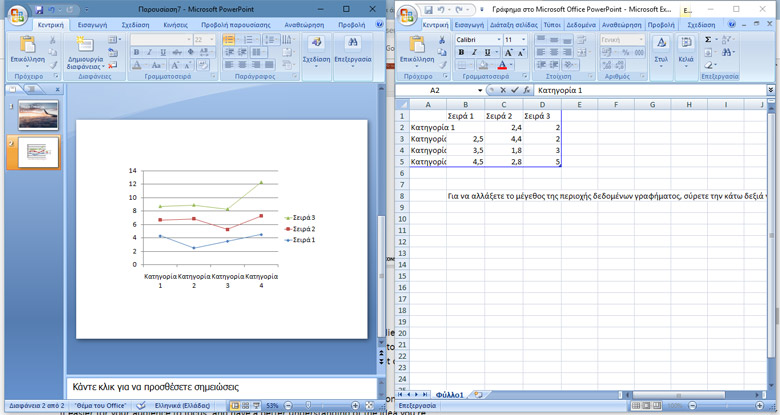
8. Αναλύστε μονο μία ιδέα σε κάθε διαφάνεια
Αν θέλετε η παρουσίασή σας να παραμένει ενδιαφέρουσα, αναλύστε μόνο μια ιδέα ανά διαφάνεια. Πάρα πολλές πληροφορίες σε μια διαφάνεια, οδηγούν σε συμπλοκή πληροφοριών που θα κάνουν την παρουσίασή σας αδιάφορη και το κοινό σας όχι μόνο θα χάσει το ενδιαφέρον αλλά τελικά δεν θα έχει καταλάβει καν το θέμα της παρουσίασης.
Η ανάλυση μίας κύριας ιδέας ανά διαφάνεια, θα διευκολύνει το κοινό σας να εστιάσει στο ζητούμενο και να κατανοήσει ευκολότερα την ιδέα που παρουσιάζετε.

9. Δημιουργήστε και επαναχρησιμοποιήστε τα κύρια πρότυπα των διαφανειών
Αν δημιουργήσετε πολλές PowerPoint παρουσιάσεις, προγραμματίστε την αποθήκευση και την επαναχρησιμοποίηση των κύριων ρυθμίσεων. Έτσι, ελέγχεται αυτόματα ο σχεδιασμός της παρουσίασής σας στο PowerPoint. Έτσι δεν θα αγχώνεστε αν π.χ. το λογότυπό σας εμφανίζεται πάντα σε μια συγκεκριμένη θέση στις διαφάνειές σας.
Η επαναχρησιμοποίηση και η επεξεργασία των κύριων διαφανειών, θα σας εξοικονομήσει χρόνο έτσι ώστε κάθε φορά που θα χρειαστεί να κάνετε μια αλλαγή σχεδιασμού θα γίνεται μόνο σε ένα μέρος αντί να επιστρέφετε και να ενημερώνετε όλες τις προηγούμενες διαφάνειες.
Μεταβείτε στην Προβολή > Υπόδειγμα διαφανειών. Θα δείτε όλα τα κύρια υποδείγματα διαφανειών που χρησιμοποιεί η PowerPoint παρουσίασή σας, τα οποία ελέγχουν σχέδια για πολλές διαφάνειες.
Για να δημιουργήσετε ένα νέο κύριο υπόδειγμα διαφανειών, πάτε στην Προβολή > Υπόδειγμα διαφανειών και στη συνέχεια, κάντε κλικ επάνω στο Υπόδειγμα διαφανειών. Τώρα μπορείτε να αλλάξετε το στυλ, να προσθέσετε σχήματα, να ορίσετε γραμματοσειρά και πολλά άλλα.
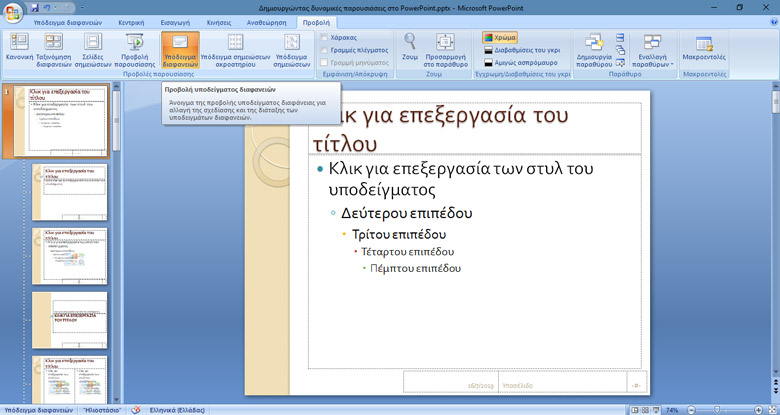
10. Μη χρησιμοποιείτε ειδικά animations ή εφέ μετάβασης
Τέλος, αποφύγετε να χρησιμοποιείτε ειδικά εφέ κίνησης ή μετάβασης. Μία απλή μετάβαση από διαφάνεια σε διαφάνεια, είναι αρκετή.
Αποφύγετε τη χρήση διαφορετικής μετάβασης για κάθε μια από τις διαφάνειες σας.
Αυτό μπορεί να αποσπά την προσοχή του κοινού σας, αλλά κάνει το brand και την επιχείρησή σας να φαίνονται λιγότερο επαγγελματικά, γεγονός που μπορεί να καταστρέψει το γενικό σύνολο της παρουσίασής σας.
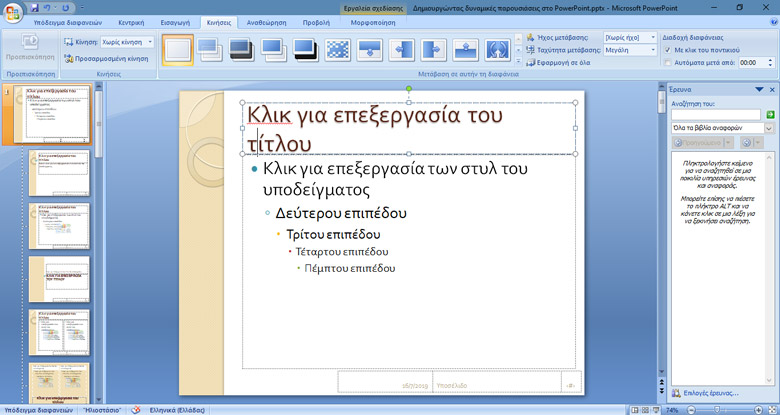
Επίσης, αποφύγετε τη χρήση εφέ κίνησης για το κείμενο των διαφανειών σας. Ακριβώς όπως και οι μεταβάσεις, μπορεί να ενοχλήσει το κοινό σας, αντί να παρουσιάζει την επιχείρησή σας με επαγγελματικό στυλ.
Συμπέρασμα
Ο σχεδιασμός δυναμικών παρουσιάσεων στο PowerPoint είναι εύκολος όταν γνωρίζετε πώς να το χρησιμοποιήσετε σωστά και όταν κατανοήσετε τις βασικές αρχές σχεδιασμού που μεταμορφώνουν μια απλή παρουσίαση σε σπουδαία και επαγγελματική.
Με αυτές τις 10 PowerPoint συμβουλές, θα δημιουργήσετε παρουσιάσεις με δυναμική εμφάνιση, ισχυρή απήχηση στο κοινό σας και θα μοιραστείτε με επιτυχία τις ιδέες σας.